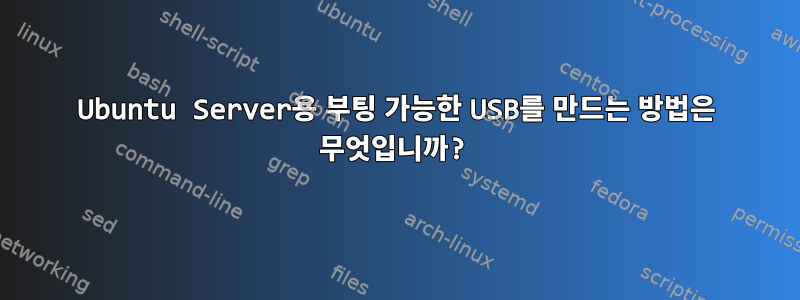
내 플래시 드라이브에 Ubuntu Server로 부팅 가능한 USB를 만들고 싶습니다. 저는 Rufus를 사용하여 그러한 미디어를 만들었지만, 제가 얻은 것은 부팅 가능한 Ubuntu 인스턴스 대신 설치 미디어였습니다. 부팅 가능한 USB를 만드는 방법은 무엇입니까?
답변1
제가 좋아하는 한 가지 방법은 Virtualbox를 사용하여 Ubuntu Server(및 필요한 기타 운영 체제)를 설정하는 것입니다.
이것이 당신에게 필요한 것입니다:
- 약 32GB 용량의 USB 썸
- Virtualbox가 설치된 Linux
VDI를 저장소로 선택하세요. 디스크 크기는 전체 썸 크기보다 약 2GB 작아야 합니다. 아니면 더 작은 크기(예: 저장소(가상 디스크))로 30GB를 사용해야 합니다. 모든 것을 설치하고 필요에 맞게 Ubuntu 서버를 사용자 정의하십시오. 그런 다음 다음을 수행하십시오(먼저 가상 Ubuntu 서버를 종료하십시오).
터미널을 열고 서버의 VDI 파일 위치로 이동합니다.
입력하다:
VBoxManage clonehd nameofyour.vdi sdx.raw --format RAW
다음과 같은 오류가 발생하는 경우:
VBoxManage: 오류: UUID가 {UUID}인 하드 디스크 'nameofyour.vdi'가 이미 존재하기 때문에 하드 디스크 'nameofyour.vdi' {UUID}를 등록할 수 없습니다.
아래 예와 같이 "{UUID}"를 복사하여 붙여넣고 "nameofyour.vdi"를 해당 uuid로 바꾸세요.
VBoxManage 복제 hd 3cde9fac-41f3-4260-835e-100991fdb581 sdx.raw --format RAW
이제 RAW 이미지가 있어야 합니다. 예를 들어 "file sdx.raw"로 증명해 보세요. 다음과 같은 내용이 표시됩니다.
/data/sdb.raw: DOS/MBR 부트 섹터; GRand Unified Bootloader, stage1 버전 0x3, stage2 주소 0x2000, stage2 세그먼트 0x200, GRUB 버전 0.94
이제 다음 예와 같이 "dd"를 사용하여 이 이미지를 USB Thumb에 쓸 수 있습니다.
USB 썸을 연결하고 "dmesg"를 사용하여 장치 이름이 올바른지 확인하세요. 이 작업은 "lsscsi" 명령을 사용하여 수행할 수도 있습니다. 올바른 대상 장치를 결정한 경우 "dd"를 사용하여 씁니다. 이 예의 이미지와 같습니다(루트 사용자로서): dd if=/data/sdx.raw =/dev/sdc bs=4096
그 후에는 끝났습니다. 또한 원하는 경우 USB Thumb이 Virtualbox 내에서도 실행된다는 것을 보여줄 수 있습니다. 연결된 USB Thumb에서 VMDK 파일을 생성하기만 하면 됩니다(/dev/sd 이름을 알아야 함). 예를 들어:
VBoxManage 내부 명령 createrawvmdk - 파일 이름 ubuserver.vmdk - rawdisk /dev/sdc
귀하의 사용자(Virtualbox가 실행 중인 곳)가 "디스크" 그룹(sudo adduser $USER disk)의 구성원인지 확인하십시오. 이제 VMDK 파일로 생성된 가상 디스크를 가상 머신에 추가하고 현재 vdi 파일을 삭제하십시오. (VirtualBox Gui -> 가상 머신 -> 설정 -> 저장소 -> 저장소 트리를 클릭한 후 Virtualbox에서 이 USB Thumb을 실행할 수 있어야 합니다.
답변2
당신이 하고 있는 일은 부팅 가능한 배포판이 아닌 설치 미디어를 설정하는 것입니다.
이것이 최선의 접근 방식은 아닐 수도 있지만, 이는 효과가 있으며 부팅 가능한 USB를 설정해야 하는 경우에 제가 자주 사용하는 방법입니다.
필요할 것이예요
- 두 번째 USB 스틱
방법
현재 사용하고 있는 USB에 설치하고 싶다면 새 USB에 설치 미디어를 설치하고 필요한 설치 미디어를 포맷하세요. 그렇지 않은 경우 다른 USB에 직접 설치하고 이 단계를 건너뛸 수 있습니다.
필요한 부팅 가능 USB 키를 삽입하고 설치 USB에서 부팅합니다.
장치를 분할할 때까지 일반적인 설치 단계를 완료하세요. 그런데, 나는 이것이 그래픽 설치라고 가정합니다. 틀린 내용이 있으면 정정해 주세요.
이 시점에서는 파티션 테이블에 필요한 부팅 가능한 USB만 포함되어 있는지 확인해야 합니다.
/dev/sdb또는 보다 낮을 수 있습니다/dev/sdc. 크기와 사용 가능한 공간을 기준으로 어느 것을 선택할지는 분명해야 합니다. 파티션을 설정하세요.계속하기 전에 원하는 부팅 위치가 파티션 테이블을 설정한 장치와 일치하는지 확인
dev/sdb하십시오/dev/sdc. 그렇지 않으면 PC의 부팅 기록이 엉망이 되어 USB가 해당 PC에서만 부팅될 위험이 있습니다. 그래픽 설치 프로그램에서 이는 일반적으로 파티션 화면 하단에 있는 드롭다운 메뉴입니다.그런 다음 평소대로 설치를 계속하십시오.
추가 정보가 필요하면 메시지를 남겨주세요.
제가 도움을 드릴 수 있기를 바랍니다.
편집 - Fiximan 제공
USB 플래시 드라이브가 하나만 있는 경우: GRUB 메뉴에 ISO를 (일시적으로) 추가하고 시작할 수도 있습니다. 바라보다여기


